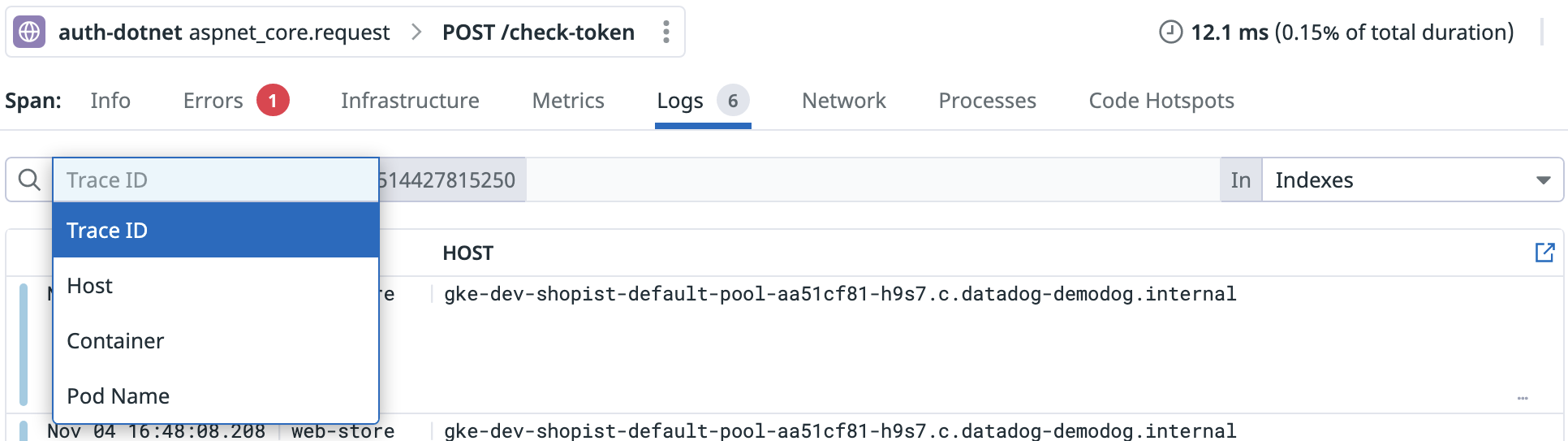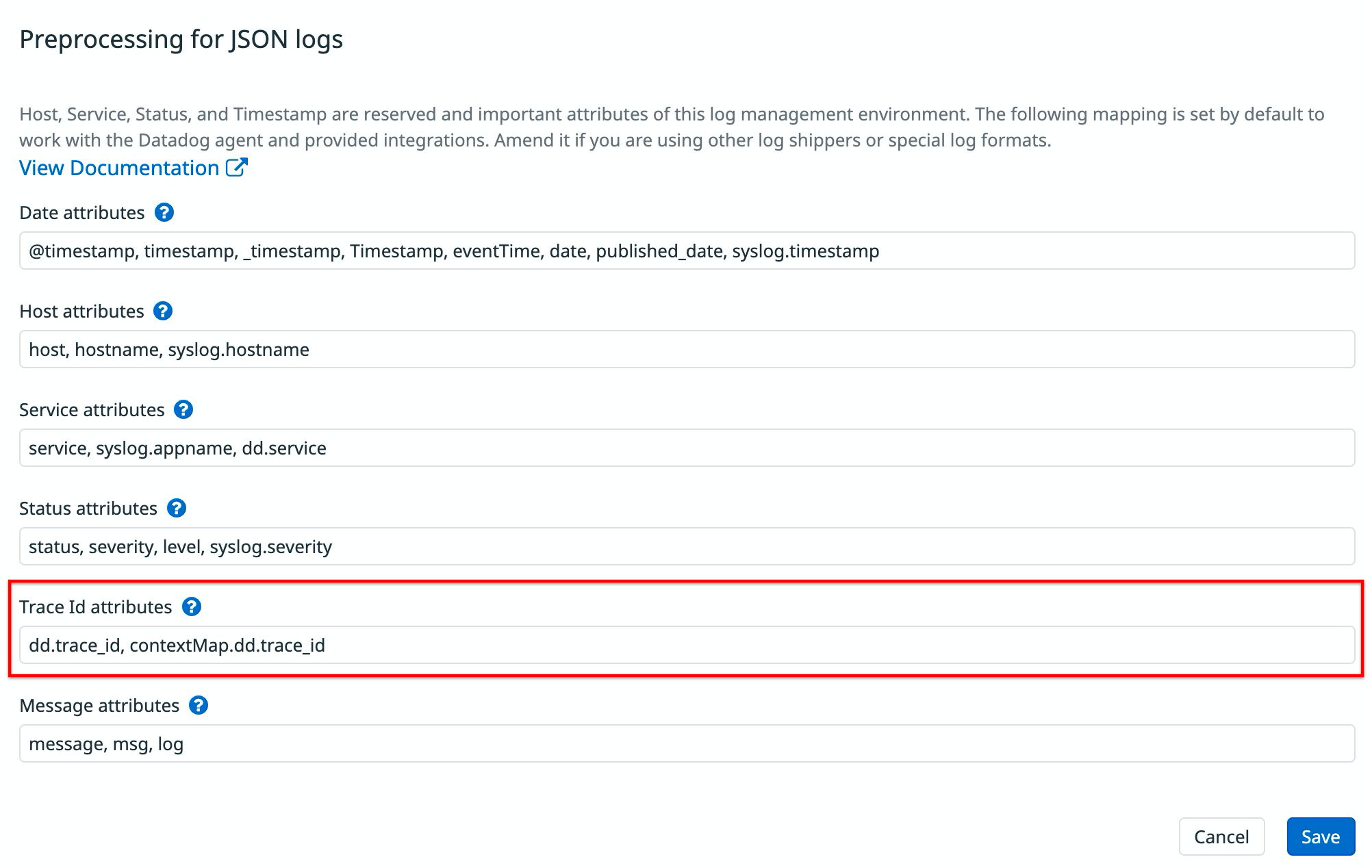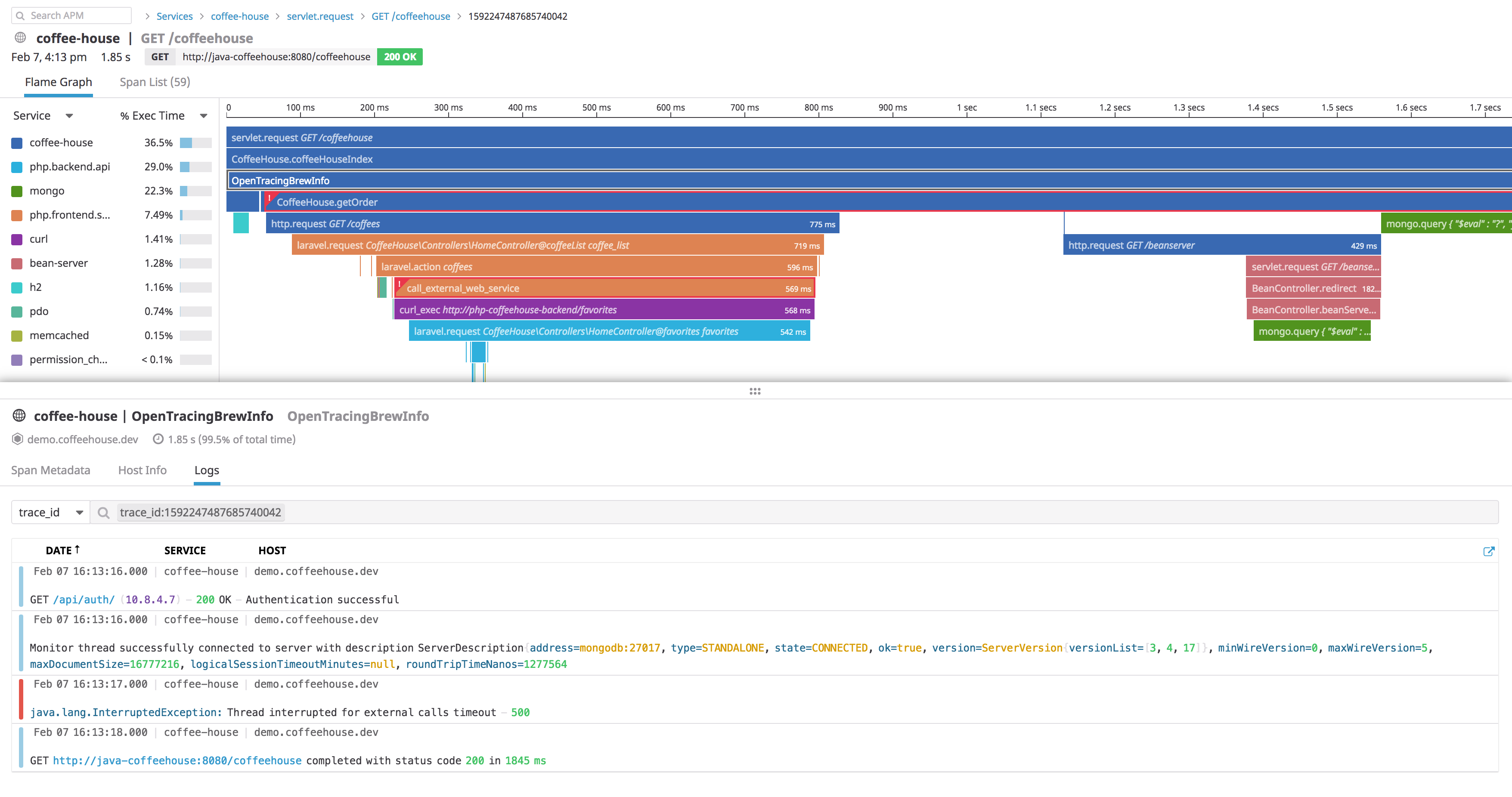- 重要な情報
- はじめに
- 用語集
- Standard Attributes
- ガイド
- インテグレーション
- エージェント
- OpenTelemetry
- 開発者
- Administrator's Guide
- API
- Partners
- DDSQL Reference
- モバイルアプリケーション
- CoScreen
- CoTerm
- Remote Configuration
- Cloudcraft
- アプリ内
- ダッシュボード
- ノートブック
- DDSQL Editor
- Reference Tables
- Sheets
- Watchdog
- アラート設定
- メトリクス
- Bits AI
- Internal Developer Portal
- Error Tracking
- Change Tracking
- Service Management
- Actions & Remediations
- インフラストラクチャー
- Cloudcraft
- Resource Catalog
- ユニバーサル サービス モニタリング
- Hosts
- コンテナ
- Processes
- サーバーレス
- ネットワークモニタリング
- Cloud Cost
- アプリケーションパフォーマンス
- APM
- Continuous Profiler
- データベース モニタリング
- Data Streams Monitoring
- Data Jobs Monitoring
- Data Observability
- Digital Experience
- RUM & セッションリプレイ
- Synthetic モニタリング
- Continuous Testing
- Product Analytics
- Software Delivery
- CI Visibility (CI/CDの可視化)
- CD Visibility
- Deployment Gates
- Test Visibility
- Code Coverage
- Quality Gates
- DORA Metrics
- Feature Flags
- セキュリティ
- セキュリティの概要
- Cloud SIEM
- Code Security
- クラウド セキュリティ マネジメント
- Application Security Management
- Workload Protection
- Sensitive Data Scanner
- AI Observability
- ログ管理
- Observability Pipelines(観測データの制御)
- ログ管理
- CloudPrem
- 管理
関連するログがトレース ID パネルに表示されない
概要
トレースパネルには、トレース、ホスト、および相関ログに関する情報が表示されます。
トレースに現れるログは 4 種類あります。
trace_id: 対応するトレース ID を持つログを表示します。host: トレースの時間枠内で、トレースのホストからのログを表示します。container_id: トレースの時間枠内で、トレースのコンテナからのログを表示します。pod_name: トレースの時間枠内で、トレースのポッドからのログを表示します。
トレースパネルの Logs セクションが空になることがあります。このガイドでは、この問題を解決する方法を説明します。
インフラストラクチャーオプション
host、container_id、または pod_name オプションの Log セクションが空の場合、Log エクスプローラーに移動し、以下の条件を確認します。
- ログは、トレースを発行したホスト / コンテナ / Pod から送信されています。
- トレースの時間枠内にそのホストのログがある。
- ログのタイムスタンプが正しく設定されている。詳しくは、ログに期待したタイムスタンプが表示されないをご覧ください。
トレース ID オプション
もし Log セクションが trace_id オプションに対して空の場合、ログに標準的な trace_id 属性があることを確認してください。ログに trace_id が含まれていない場合、以下を行うためにトレースとログの相関付けを行ってください。
ログ属性に含まれるトレース ID を抽出します。
この属性を予約された
trace_id属性にリマップします。JSON ログの場合、ステップ 1、2 は自動で行われます。トレーサーは、トレースとスパンの ID をログに注入し、これらは予約属性リマッパーによって自動的にリマップされます。
このプロセスが期待通りに動作しない場合、トレース ID を含むログ属性の名前が
dd.trace_idであることを確認し、その属性が予約属性の Trace ID セクションに正しく設定されていることを検証してください。生のログ (特定の言語の ログインテグレーションを使ってログを収集している場合) については、
source属性にjava、python、rubyなどの言語を設定します。インテグレーションは、トレースとログを自動的に相関付けます。この例では、Java インテグレーションパイプラインを紹介します。
ログのフォーマットがインテグレーションパイプラインによって認識されていない可能性があります。この場合、パイプラインを複製し、パーストラブルシューティングガイドに従って、パイプラインがログ形式を受け入れることを確認します。
ID が正しく挿入され、ログにリマップされると、トレースパネルでトレースと相関のあるログを見ることができます。
注: ログまたは UI のログ属性には、トレース ID およびスパン ID は表示されません。
その他の参考資料
お役に立つドキュメント、リンクや記事: